Adobe Premiere Pro CS6中视频画面随意裁剪大小
来源:互联网 更新时间:2025-08-31 16:05
或许有的朋友还不了解Adobe Premiere Pro CS6中视频画面随意裁剪大小,下面由号令cc为您带来答案哦,快来看看吧。
Adobe Premiere Pro CS6中视频画面随意裁剪大小
首先我们打开Adobe Premiere Pro CS6,把视频拉倒视频轨道上。
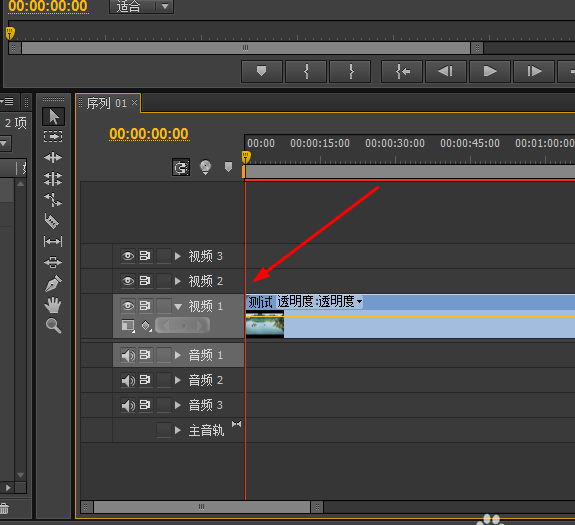
然后我们在左下角的项目面板找到“效果”这个选项,如图所示。
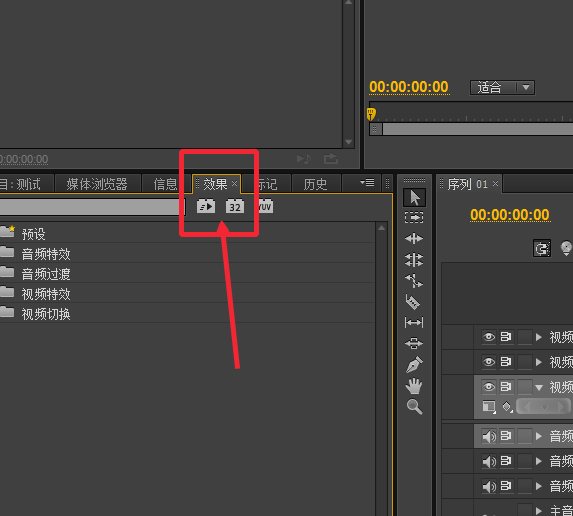
这里有一个搜索框,在这里搜索一个“裁剪”特效,如图,搜索到了。
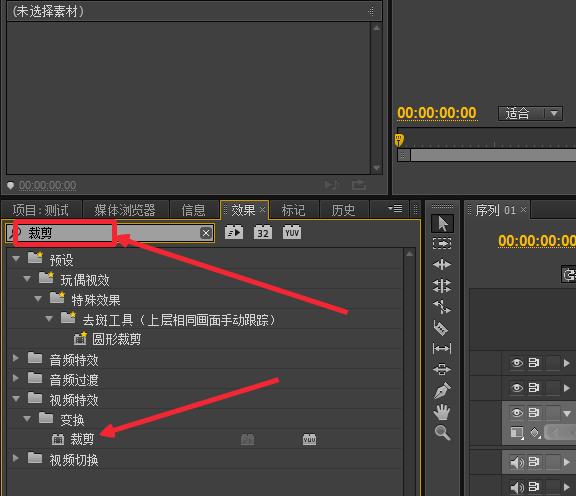
接着我们把“裁剪”特效拉到视频上面(用鼠标拖过去)。
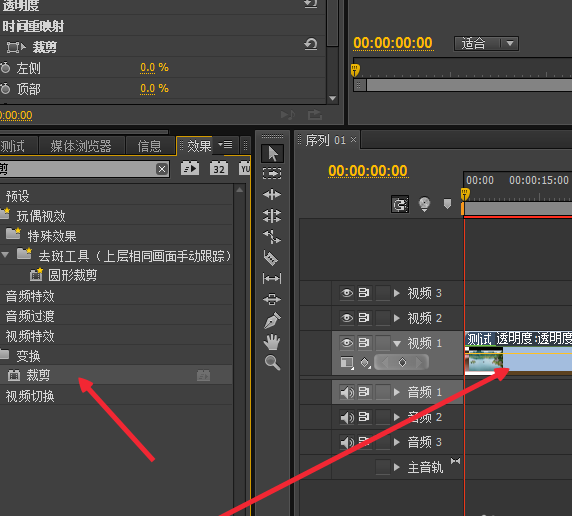
这时在左上角找到“特效控制台”,设置参数就可以裁剪画面了。

最后如图所示,视频画面被裁剪过了,具体参数可以自己设置,直到满意为止。
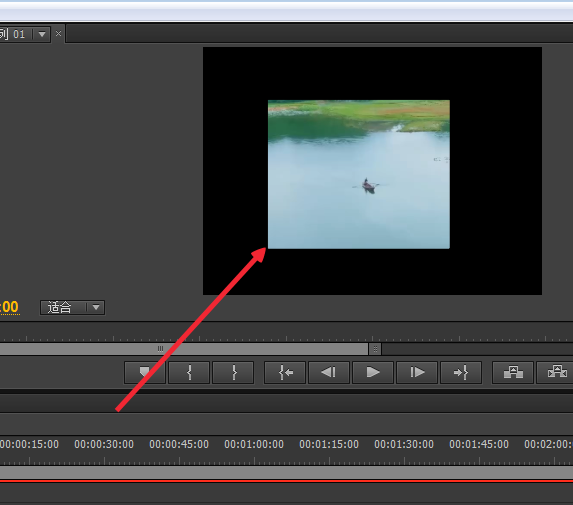
结语:以上是号令cc的小编为您带来的Adobe Premiere Pro CS6中视频画面随意裁剪大小,希望能帮助到大家,更多相关的文章请收藏号令cc
-
三角洲行动宝藏月长弓溪谷点位在哪
-
魔兽世界虚空汇聚之地任务攻略
-
魔兽世界塔碧卡任务攻略
-
魔兽世界摇曳蜂舞任务攻略
-
密室逃脱设计师需要擅长哪项技能 蚂蚁新村今日答案2025.8.26
-
蚂蚁庄园今日课堂答题2025年8月2日
-
蚂蚁庄园答题今日答案2025年8月2日
-
蚂蚁庄园小鸡答题今日答案2025年8月2日
-
原神遥遥同旅第二关怎么过
-
fgo坂田金时技能宝具强度介绍
-
原神5.8世界任务消失的玩偶怎么做
-
蚂蚁新村2025年8月2日答案最新
-
蚂蚁庄园今日课堂答题2025年8月3日
-
王者荣耀体验服8.1有什么更新
-
中国篆刻使用的传统材料是 蚂蚁新村今日答案2025.8.3
-
蚂蚁庄园小课堂今日最新答案2025年8月4日
-
蚂蚁庄园今日课堂答题2025年8月5日
-
DNF清除涂鸦大作战8月3日答案是什么
-
Scratchrh怎么画螺旋线
-
云顶之弈s15水晶玫瑰层数奖励一览



